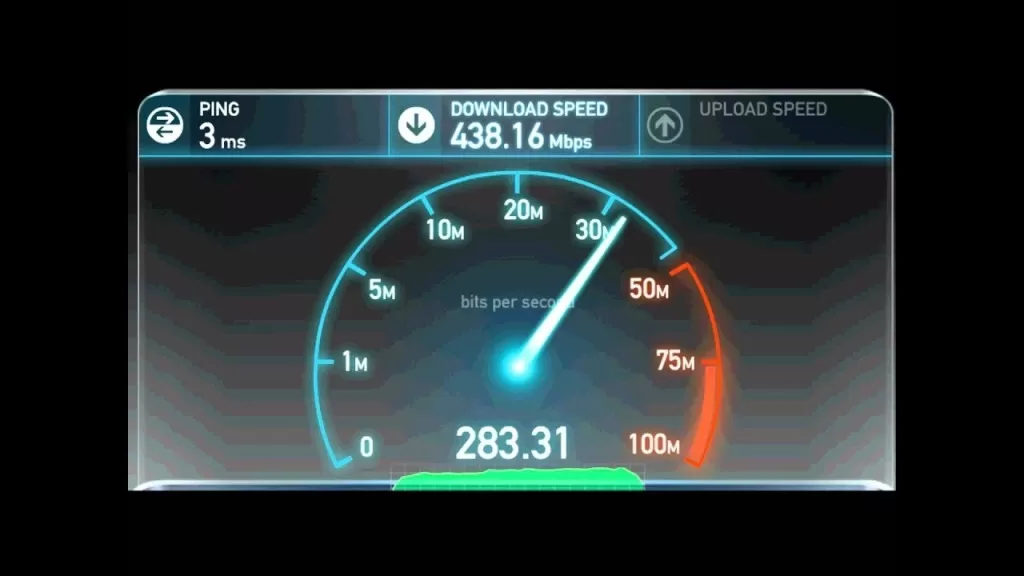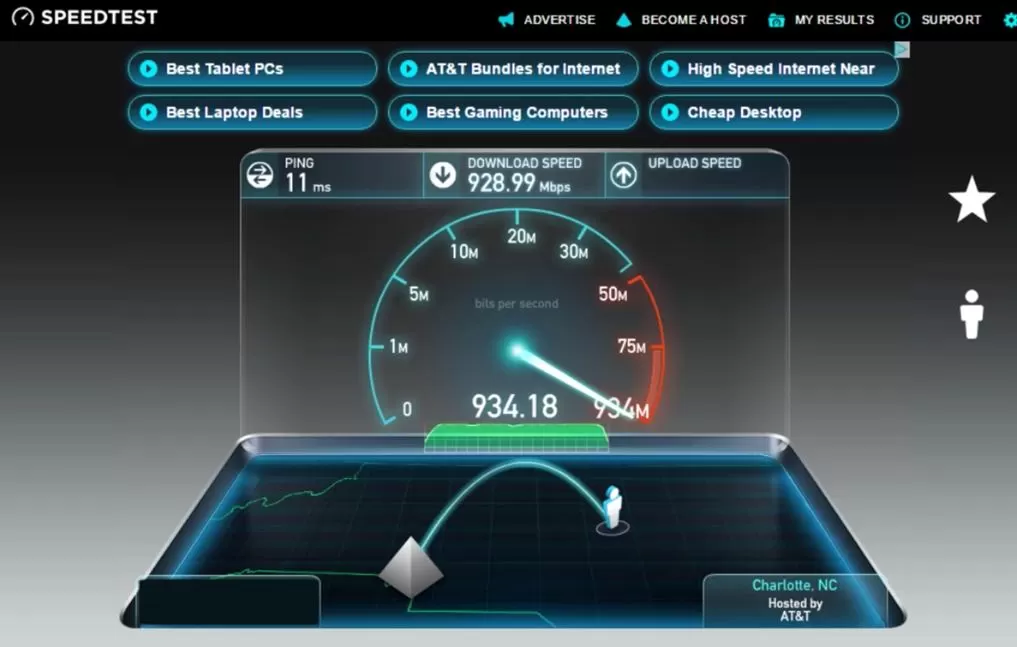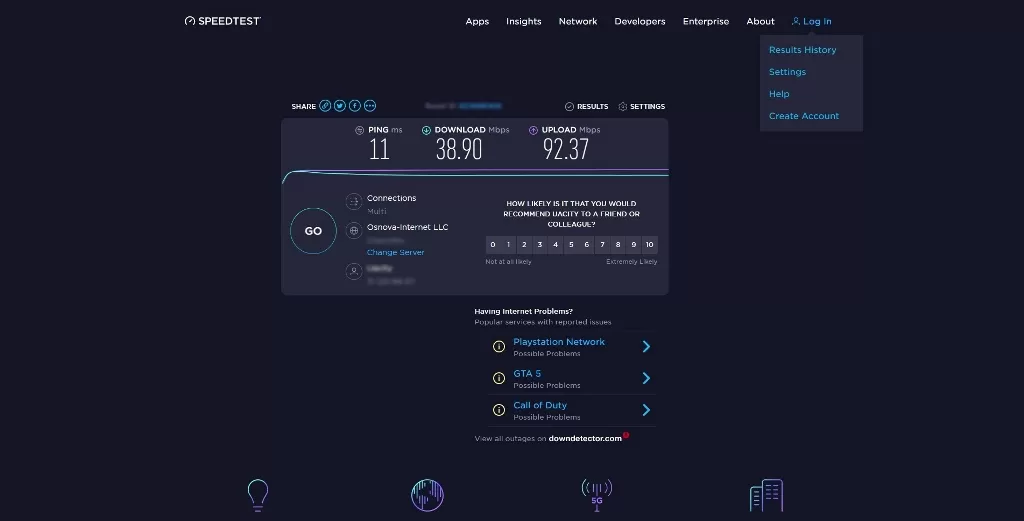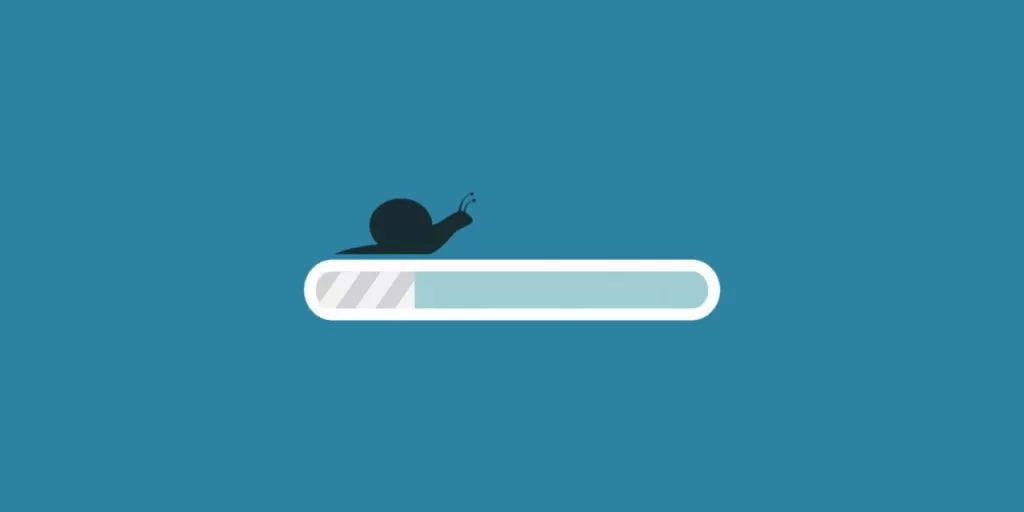Оптимальная скорость для домашнего вай-фай интернета
Сергей Ефимов
6 января, 2022
Наверняка любой пользователь не раз задавался вопросом, какая скорость интернета считается нормальной для дома через Wi-Fi. Это очень сложный вопрос, поскольку он зависит от конкретных потребностей каждого пользователя, а также от особенностей определенного типа подключения.
В каких единицах измеряется скорость интернета
Мбит/с — это мера скорости связи. Но не любого типа — преимущественно применяется в контексте показателей, связанных с передачей информации в телекоммуникациях (данные, передаваемые по сотовой связи или через интернет).
Мбит/с означает мегабит в секунду, то есть сколько битов информации может быть передано за одну секунду. При этом нужно понимать, что 1 Мбит = 1000000 бит.
Скорость интернета обычно измеряется в Мбит/с как при загрузке, так и при выгрузке.
Например, если скорость соединения высокая, то есть более 30 Мбит/с, можно без перерывов смотреть видео 4K, поскольку такие показатели позволяют быстрее загружать большие объемы данных. То же самое происходит, если нужно загрузить видео на YouTube. Например, когда скорость загрузки не превышает 20 Мбит/с, загрузка 10 минутного видео может занять до 15 минут, что в нынешних реалиях очень много.
Обычно «Мбит/с» путают с «МБ/с», но это не одно и то же:
- Мбит/с: это аббревиатура для измерения бит в секунду. Эта единица измерения используется для данных, передаваемых в телекоммуникациях.
- МБ/с: используется для измерения байтов в секунду, это единица измерения, превышающая Мбит/с. В частности, она используется для измерения скорости передачи данных между устройствами хранения , например, из памяти SD на диск.
Перед тем, как начать измерения и оценку, важно помнить, что на хороший пользовательский опыт влияет не только скорость интернет-соединения, но и другие аспекты, такие как производительность и характеристики маршрутизатора, интенсивность и качество сигнала.
Последнее важно, потому что когда используются проводные технологии через медные линии, интенсивность сигнала уменьшается с расстоянием, что в конечном итоге влияет на скорость и качество соединения.
При выборе значений нужно исходить из простой основы: маршрутизатор может выполнять «домашнюю работу», и интернет-соединение имеет минимальное качество на уровне инфраструктуры и оптимальную конфигурацию.
Например, FCC рекомендует скоростные показатели от 12 Мбит/с до 25 Мбит/с для удобства пользователей. Эта же организация считает, что подключение к интернету является быстрым, когда оно достигает, по крайней мере, 25 Мбит/ с.
Итак, какая средняя скорость интернета должна быть по Wi-Fi? В зависимости от задач, которые нужно выполнить, следует ориентироваться на такие показатели:
- Для серфинга в интернете, отправки электронных писем и запуска основных веб-приложений потребуется не менее 3 Мбит/с.
- Для воспроизведения потокового видео и HD должна быть не менее 5 Мбит/с.
- Если важно наслаждаться потоковой передачей в формате 4K, минимальные скоростные характеристики должны составлять 25 Мбит/с (эти цифры могут варьироваться в зависимости от используемой службы).
Как видно, не нужно соединение со скоростью 300 Мбит/с, чтобы наслаждаться хорошими впечатлениями. Для большинства пользователей 30 Мбит/с при загрузке и 3 Мбит/с при отправке более чем достаточно, если значения являются реальными и сопровождаются хорошей стабильностью и низкой задержкой.
Следует иметь в виду, что скорость имеет значение, но это не единственное, что необходимо учитывать, когда речь идет о подключении к интернету, будь то проводное или беспроводное.
Например, если есть подключение к интернету со скоростью 100 Мбит/с, но провайдер не может предложить подходящую услугу, и наблюдаются сбои и большие задержки, взаимодействие с пользователем будет ужасным.
Точно также, если оплачивать высокоскоростное соединение с устаревшим маршрутизатором, не получится в полной мере использовать подключение. Необходимо иметь это в виду и помнить, что значения задержки считаются оптимальными в диапазонах от 15 мс до 65 мс.
Как узнать скорость подключения
Чтобы измерить скоростные характеристики соединения, нужно использовать спидтест. Таких ресурсов много, и пользователь может выбрать тот, который больше понравится.
Процедура проверки очень проста. Не вдаваясь в подробности, страница пытается загрузить документ определенного размера на компьютер и рассчитать время, необходимое для этого. Позже она берет тот же файл, загружает его на сервер и снова рассчитывает время. По завершении она удаляет загруженный файл и показывает скорость загрузки и скачивания.
Чтобы использовать этот инструмент, нужно выполнить следующие действия:
- Открыть браузер на устройстве.
- Зайти на выбранный спидтест.
- Начать его.
- Дождаться завершения теста.
- Нажать на «Показать дополнительную информацию» (если есть).
Перед проведением спидтеста важно принять во внимание следующие показания, чтобы тест был более надежным и не влиял на определенные аспекты результатов:
- Закрыть все вкладки и используемые программы.
- Выполните тест скорости через сетевой кабель, подключенный непосредственно к маршрутизатору, поскольку выполнение его через Wi-Fi не совсем надежно.
- В случае выполнения теста с подключением к интернету по Wi-Fi следует убедиться, что устройство находится как можно ближе к маршрутизатору.
- Во время проведения Speedtest к сети должен быть подключен только один пользователь.
Speedtest измеряет скорость интернета. Показатели показываются в мегабитах в секунду (Мбит/с) и дают три ответа:
- Скорость загрузки: чем выше число, тем лучше.
- Скорость отдачи: чем выше число, тем лучше.
- Задержка: чем меньше число, тем лучше.
Что нужно знать, прежде чем выбирать тариф
Тип трафика в сети может помочь узнать требуемую пропускную способность. Например, в доме, где живут четыре человека, активно использующие интернет, у всех есть сотовый телефон, планшеты или ноутбуки, Smart TV, рекомендуется услуга 50 Мбит/с.
Если есть больше пользователей, использующих интернет, следует добавить по крайней мере дополнительные 10 Мбит/с для каждого человека.
Факторы, влияющие на скорость соединения
Поведение при использовании интернета в основном связано с потреблением контента, такого как фильмы, музыка, прием электронных писем или сообщений WhatsApp, использование социальных сетей, таких как Facebook или Instagram.
Но есть масса других факторов помимо используемых приложений — модель роутера, количество устройств, подключенных к сети, расположение маршрутизатора и т. д.
Оптимальные значения скорости под разные задачи
Для загрузки больших файлов рекомендуется скорость не менее 40 Мбит/с. Например, если регулярно пользоваться Steam, соединение со скоростью 100 Мбит/с имеет смысл, поскольку можно загружать очень тяжелые игры за считанные минуты.
Какая скорость интернета считается нормальной для онлайн игр
Если хочется наслаждаться онлайн-играми, имеет значение не только скорость загрузки, которая должна быть не менее 8 Мбит/с, но и данные относительно отправки, которая должна быть не менее 1 Мбит/с.
Дело в том, что когда люди играют онлайн, они не только получают информацию, но также отправляют ее на игровые серверы. Поэтому следует подобрать такой тариф и точку доступа для квартиры, чтобы спокойно пользоваться Дота 2 или CS:GO.
Для общения в Скайп и видеозвонков
Если нужно совершить видеозвонок в разрешении HD, соединение должно достигать 2 Мбит/с.
Для групповых звонков идеальна скорость не менее 10 Мбит/с.
Для воспроизведения HD-видео на нескольких устройствах рекомендуется скорость не менее 15 Мбит/с.
Какая скорость интернета считается нормальной для социальных сетей
Для просмотра веб-страниц и серфинга в социальных сетях оптимальная скорость соединения составляет 2 мегабит/с. Но многое зависит от аппетита пользователей.
Почему реальная скорость ниже заявленной провайдером
В настоящее время подавляющее большинство действий, которые люди выполняют на устройствах, вращается вокруг интернета. Люди надеются, что даже при редактировании файла он синхронизирует изменения с другими устройствами, не говоря уже об использовании потоковых платформ.
Поэтому для комфортного использования важна хорошая скорость соединения.
Но добиться максимальных показателей можно только в идеальных условиях.
Как избавиться от низкой скорости интернета
Есть много руководств по повышению скорости подключения. Однако перед началом важно помнить, что для получения надежных показаний лучше повторить тест несколько раз.
Пять или шесть проверок в течение примерно 10 минут дадут более реалистичное представление о среднем значении, чем единичный результат.
Какие значения ожидаются от интернет-соединения:
- Без оптоволокна: от 1 до 10 Мбит/с.
- С оптоволоконным кабелем и подключением через Wi-Fi: от 100 до 300 Мбит/с.
- С оптоволоконным кабелем: от 300 до 700 Мбит/с.
Если подключение выполняется с помощью кабеля, есть две основные рекомендации. Во-первых, использовать кабель достаточной категории , чтобы передавать всю скорость. Кабель CAT-5 поддерживает скорость 100 Мбит/с, CAT-5e, CAT-6 дают более высокие показатели.
Вторая рекомендация — закрыть все те приложения или службы, которые могут использовать пропускную способность.
Если пользователь одновременно загружает контент, смотрит фильмы, синхронизирует файлы, а также выполняет вызов FaceTime, это отразится на подключении.
Когда соединение осуществляется через Wi-Fi, помимо закрытия приложений, как уже обсуждалось в предыдущем абзаце, важно подойти ответственно к выбору точки доступа.
Конечно, все слышали, что чем ближе находиться к маршрутизатору, тем лучше, но есть очень полезный маленький трюк, который менее известен: после приближения нужно отключиться от Wi-Fi и подключиться снова. Почему? Таким образом, после повторного подключения к маршрутизатору, если он доступен, используется сеть 5 ГГц, изменение, которое в противном случае не всегда происходит автоматически.
Выяснив, какая скорость вай-фай считается нормальной для дома, с помощью этих шагов можно измерить интернет-соединение, которое имеют устройства, оценить скорость, и, при необходимости, внести некоторые улучшения, чтобы опыт был наилучшим.
Автор
Сергей Ефимов
Дипломированный специалист по безопасности компьютерных сетей. Навыки маршрутизации, создание сложных схем покрытия сетью, в том числе бесшовный Wi-Fi.
Какая скорость домашнего интернета нужна вам на самом деле
Узнайте, насколько быстрое подключение требуется для видео, игр и другого контента.
Что нужно знать, прежде чем выбирать тариф
В чём измеряется скорость интернета
Скорость интернет‑соединения измеряют в мегабитах в секунду (Мбит/с). Несмотря на кажущуюся схожесть с мегабайтами в секунду (МБ/с), которые Windows показывает при копировании файлов, это совсем разные вещи.
Байт ≠ бит.
1 байт = 8 бит.
1 мегабайт = 8 мегабит.
1 мегабайт в секунду = 8 мегабит в секунду.
Мегабит — более мелкая единица информации и используется для определения скорости передачи данных. Мегабайт же применяется для указания объёма данных. Тем не менее, люди их довольно часто путают и искренне не понимают, почему, имея 100‑мегабитный тариф, они не могут скачать из интернета файл размером 100 мегабайт за 1 секунду.
Хотя на самом деле всё просто — достаточно посчитать байты и биты. Поскольку в 100 мегабайтах 800 мегабит, то при скорости 100 Мбит/с такой файл сохранится за 8 секунд.
Что такое входящий и исходящий канал
В тарифах провайдеры всегда прописывают скорость входящего и исходящего каналов. Первый отвечает за скачивание (приём, download) и показывает, как быстро данные попадают из интернета к пользователю. Второй — за загрузку (отдача, upload) и характеризует, насколько шустро выполняется передача от пользователя в Сеть.
Входящая скорость в большинстве случаев важнее исходящей. Она влияет на скорость открытия сайтов, качество просмотра видео, скачивание файлов и другие сценарии, когда вы не отдаёте, а получаете контент.
С исходящей всё ровно наоборот. Она важна для быстрой отправки больших вложений по почте, выгрузки файлов в облако, публикации видео в соцсетях, видеоконференций. Как правило, с такими мы сталкиваемся в повседневной жизни гораздо реже.
По этой причине некоторые провайдеры предоставляют высокую входящую скорость, но при этом довольно низкую исходящую. К счастью, сейчас это встречается не так уж часто.
Сколько будет пользователей
Также при выборе тарифа стоит учитывать количество людей, которые будут использовать интернет. Далее мы рассмотрим оптимальные показатели скорости для разных нужд, которые указаны из расчёта на одного человека. Их, разумеется, необходимо умножить на число пользователей.
Если, например, для базовой работы в Сети хватит 5 Мбит/с, то на двух человек нужно уже 10 Мбит/с, на трёх — 15 Мбит/с и так далее.
Какова рекомендуемая скорость интернета для разных сценариев
Какая скорость интернета нужна для работы
Для обычного сёрфинга, отправки почты, просмотра соцсетей, совместной работы над документами более чем достаточно 5 Мбит/с. При этом следует понимать, что сайты бывают разными, и страницы с большим количеством картинок и мультимедийного контента, возможно, будут грузиться чуть дольше.
Какая скорость интернета нужна для видеозвонков
Для участия в видеоконференциях также хватит 5 Мбит/с. Однако обратите внимание, что это требование относится как ко входящей, так и к исходящей скорости. Если последняя будет меньше, качество вашей картинки может ухудшаться, хотя собеседников вы будете видеть хорошо.
Какая скорость интернета нужна для игр
Практически все онлайн‑игры оптимизированы и не требуют огромных скоростей. PUBG, Fortnite, CS:GO, Dota 2, WoT, WoW достаточно всего 1–2 Мбит/с для мультиплеера. Если брать с запасом, то 5 Мбит/с хватит с головой. Впрочем, не лишними будут и 50, и 100 Мбит/с — для быстрого скачивания обновлений и установки новых игр.
Правда, в случае с онлайн‑играми есть ещё такой момент, как пинг — время, за которое сигнал идёт от вас до игрового сервера и обратно. Он даже важнее скорости. Чем ниже пинг, тем меньше задержка в игре.
К сожалению, заранее узнать даже приблизительный пинг в конкретной игре через определённого провайдера невозможно, так как его значение непостоянно и зависит от многих факторов.
Какая скорость интернета нужна для просмотра видео онлайн
Все современные сервисы автоматически подстраиваются под скорость соединения, так что без сериалов и фильмов в любом случае не останетесь. Вопрос лишь в том, насколько хорошее изображение удастся получить.
При скорости 10 Мбит/с можно рассчитывать на стабильное качество Full HD (1 080p), с каналом в 35 Мбит/с контент будет уже в 4K (2 160p).
Какая скорость интернета нужна для стримов
Игровые трансляции наиболее требовательны к скорости из‑за того, что видео в реальном времени имеет немалый объём. Разумеется, для трансляций нужен хороший исходящий канал с высокой скоростью на отдачу.
Для стримов в Full HD потребуется около 35 Мбит/с, для 4K — около 100 Мбит/с. И, конечно же, к этим цифрам обязательно нужно добавить определённый запас, если во время трансляций вы или кто‑то из членов семьи пользуется интернетом для других целей.
Какой тариф самый оптимальный
В 2021 году оптимальными считаются тарифы в 100 Мбит/с. Такой скорости хватит для любых нужд, а цена услуги наиболее выгодна. Начальные тарифы гораздо медленнее, но стоят почти столько же. А максимальные, хоть и передают данные быстрее, обойдутся значительно дороже.
Скорость в 20–30 Мбит/с можно порекомендовать для маленькой семьи, бабушки, дедушки и людей, которые не очень активно пользуются интернетом. Тарифы от 300 Мбит/с и выше, наоборот, оправданны только в тех случаях, когда нужен действительно широкий канал, например для стримов игр, постоянной работы с облачными хранилищами или при наличии большого количества устройств и одновременной работы сразу нескольких пользователей.
Если хотите точно определить реально необходимую скорость, подсчитайте, скольким членам семьи нужен интернет, учтите потребности каждого из них, а затем прибавьте ещё немного про запас и округлите до ближайшего тарифа в большую сторону.
Этот материал впервые был опубликован в сентябре 2017 года. В июне 2021‑го мы обновили текст.
Читайте также 📱🌐💻
- Как и зачем обновлять прошивку роутера
- Как проверить скорость интернета на компьютере или мобильном устройстве
- Как узнать, что кто-то ворует ваш Wi-Fi
- Как увеличить скорость скачивания файлов в Chrome и других браузерах
- Как усилить сигнал Wi-Fi с помощью старого роутера
Подобрали оптимальные параметры скорости для работы и серфинга в интернете, онлайн-игр, просмотра кино и сериалов. Рассказываем, какая скорость интернета считается нормальной, как выбрать оптимальную скорость домашнего интернета и не платить за лишнее.
Какая скорость домашнего интернета считается нормальной
Нормальная скорость интернета позволяет выполнять все задачи: общаться с коллегами по видеосвязи, отправлять электронные письма, листать ленты в социальных сетях, смотреть фильмы без задержек и многое другое. Именно поэтому для каждого пользователя будут индивидуальные значения скорости интернета, которые можно отнести к нормальными.
Раньше считалось, что от 15 Мбит/с для одного человека достаточно. Сегодня стандартом стала скорость от 100 Мбит/с. Почему? Вот несколько причин:
- Большинство людей сидят в интернете не только с компьютера — к wi-fi подключают смартфон, планшет, телевизор, умную колонку, робот-пылесос и много чего ещё.
- Качество видео выросло, даже кино в максимальном разрешении требует больше 15 Мбит/с.
- После семи вечера скорость часто падает из-за пиковой нагрузки. Люди приходят с работы, заходят в соцсети, включают кино, общаются по видеосвязи.
- Гости иногда просят пароль от wi-fi и на время делят интернет с вами.
Воспользуйтесь нашими рекомендациями, чтобы определить значение скорости домашнего интернета. которая будет нормальной именно для вас.
Как определить нормальную скорость домашнего интернета?
В первую очередь разбираемся со значениями, которые указывают провайдеры в описании тарифов.
- Единицы измерения скорости. Скорость интернета измеряется в мегабитах в секунду (Мбит/с или Mbps), скорость загрузки данных в мегабайтах в секунду (МБ/с либо MB/s), 1 МБ/с = 8 Мбит/с. То есть файл объемом 30 Мб при скорости 30 Мбит/с будет скачиваться не 1 с, а 8.
- Входящая и исходящая скорости, пинг. Входящая скорость влияет на скорость загрузки из интернета на ваши устройства, исходящая — наоборот, из устройства в интернет. Пинг — задержка отклика сервера на ваш запрос. Значение пинга особенно важно при игре онлайн. Чем ниже пинг — тем лучше. Для нормального отклика важно, чтобы пинг был меньше 100 миллисекунд. Идеальным же считается пинг в 1 милисекунду. Когда геймеры говорят, что они «пингуют», значит, у них тормозит интернет.
Вы можете проверить реальную скорость своего интернета с помощью бесплатного сервиса Speedtest. Лучше всего это делать через проводное соединение, без роутера, или отсоединить все другие устройства от Wi-Fi. Простыми словами, уберите значок Wi-Fi на своём смартфоне и выключите второй ноутбук, если такой есть. Разумеется, закройте приложения и вкладки, кроме той, где проверяете скорость.
Что влияет на показатели скорости
То значение, которое указывает провайдер в тарифе — это не ваша реальная скорость. Реальная же будет зависеть от многих факторов – нагрузки на сеть провайдера в текущий момент, типа вашего соединения (проводное или Wi-Fi), количество устройств, подключенных к роутеру, и ваша удаленность от сервера.
Количество устройств
Скорость зависит от того, как много устройств вы подключаете к домашней сети, и как используете эти устройства. Вот таблица, в которой рекомендуем скорости для конкретных задач.
Тип подключения интернета
Есть несколько вариантов подключения к сети, самые популярные из них:
- Проводное соединение — кабель интернет-провайдера напрямую или от роутера подключен в компьютер, ноутбук или телевизор;
- Беспроводное соединение — устройства подключаются по Wi-Fi к роутеру или другому раздающему интернет устройству;
- Мобильный интернет — предоставляется провайдером с помощью сим-карты.
А всего есть 10 типов подключения интернета.
Рекомендуем использовать проводной тип, он самый стабильный и надежный. Единственный минус — сам провод. При нормальной работе интернета показатели меняются от 90% до 110% вашего тарифного плана.
Обычно подобное соединению используют на:
- стационарных компьютерах для игр, стриминга;
- Smart TV для сериалов и фильмов высокого качества.
Если подключаете кабель, кроме вас интернетом никто не пользуется. Провайдер выдает необходимую скорость и роутер работает корректно. Реальная скорость равна тарифному плану. Средние показатели — 95-110% от него
Более удобный тип подключения — беспроводной, при котором сигнал передается по Wi-Fi, но необходимо учитывать функциональные возможности роутера, его удаленность от устройств и диапазон частот.
Характеристики маршрутизатора напрямую влияют на скорость интернета — диапазон частот Wi-Fi модуля (2.4 ГГц, 5 ГГц), количество и коэффициент усиления антенн, мощность передатчика и т. д. Их важно проверить перед выбором тарифа, если пропускная способность ниже скорости, заявленной по тарифу, то вы не сможете воспользоваться предложенным значением скорости в полной мере.
Роутер, расстояние и расположение
Также рекомендуем проверить параметры Wi-Fi адаптера на устройствах. Некоторые устройства работают только на 2.4 ГГц диапазоне и не видят беспроводную сеть на 5 ГГц.
Основные отличия частот роутера:
Также важный параметр — расстояние между роутером и устройством и наличие препятствий между ними. Рядом с роутером скорость выше, на расстоянии нескольких метров скорость уменьшается. За перегородками, стенами скорость еще меньше.
Правильное расположение роутера в квартире:
В 2-3-комнатных квартирах рекомендуем использовать несколько роутеров или установить Mesh-систему.
Если используете беспроводное соединению к роутеру, который находится в соседней комнате., то кроме вашего устройства могут быть подключены и другие, ведь другие члены семьи также пользуются интернетом. Реальная скорость постоянно меняется, будет ниже тарифного плана. Необходимо учитывать больше факторов, влияющих на скорость. Wi-Fi может пропадать, а скорость опускаться до 5-10% от тарифа
Еще один параметр, влияющий на скорость, — удаленность сервера. Сервисы для контента используют специальные хранилища — серверы. Чем популярнее контент, тем меньшей скорости интернета нужно. Если вы пользуетесь большой платформой, по типу YouTube или Netflix, то даже при скорости 10 Мбит/с вы сможете смотреть Full HD качество без зависаний, потому что у подобных платформ хорошо развита серверная архитектура (к примеру, сервер находится в России).
Если скорость ниже чем заявлено в тарифе?
Вы закрыли все приложения и вкладки, отключили лишние гаджеты от Wi-Fi, расположили ноутбук рядом с роутером, а скорость всё равно ниже той, за которую вы платите? Так бывает по следующим причинам:
- Неправильно настроен роутер. Есть несколько стандартов по настройке, самый популярный из которых сейчас — «n», более старые — «b» и «g» и новый — «ac». От них тоже зависят возможности вашего интернета. Например, по стандарту «b» вы получите максимальную скорость лишь до 11 Мбит/с.
- Сетевая карта компьютера ограничивает скорость. Допустим, в свойствах карты стоит параметр 100 Мбит, а вы купили тариф до 1000 Мбит/с. На стандартных компьютерах карту можно заменить.
- Фоновая работа приложений. Сканирование трафика антивирусными программами тоже будет снижать скорость. Наверняка, на вашем ноутбуке ещё куча разных программ, которые открываются в фоновом режиме. Рекомендуем зайти в настройки и проверить — «Приложения» → «Автозагрузка».
- Помехи от мощных электроприборов. Влиять на передачу сигнала могут радио, работающая микроволновка, а иногда даже и стиральная машинка. Вот почему скорость всегда лучше по проводному соединению.
Какая скорость интернета нужна для работы и других задач
Текстовая информация и почта
- Достаточно 1 Мбит/с входящей, исходящей скорости.
- Текст самый «легкий» из представленных типов контента — 1 символ весит 1 байт. При тарифном плане в 1 Мбит/с статья из 130 000 знаков загрузится за 1 секунду.
- Для текстовых сообщений, которые вы получаете/отправляете в мессенджерах, как вы понимаете, этого значения будет более чем достаточно.
- Для того, чтобы полностью загрузить письмо в 10 МБ при тарифном плане в 1 Мбит/с потребуется 1 минута 20 секунд. При тарифе в 10 Мбит/с — 8 секунд. Но такие “тяжелые” письма отправляют крайне редко, обычно они не превышают 1 МБ.
Аудио — музыка, подкасты, книги, голосовые сообщения
- Также достаточно 1-2 Мбит/с входящей скорости при стабильном соединении.
- Музыка, как и любая информация, имеет определенный вес. Раньше нужно было скачивать песни, перед их прослушиванием. Сейчас довольно много сервисов, которые позволяют слушать ее онлайн.
- В среднем одна песня весит 3-8 МБ, идет 2-5 минут.
Фото — Instagram, VK, фотостоки
Для быстрого отображения фотографий в Instagram, VK или фотостоках достаточно 5-10 Мбит/с входящей скорости. Если изображения не оптимизированы, у них большое разрешение, то для загрузки потребуется какое-то время — 2-20 секунд.
Каждая фотография или картинка в интернете — это набор пикселей. В зависимости от разрешения, формата и детализации, их вес и время загрузки меняется. Несколько примеров:
Разрешение: HD, 1280×720. Вес: 0,2—0,65 МБ. При тарифе в 5 Мбит/с время загрузки 1 файла менее 1 секунды.
Разрешение: Full HD, 1920×1080. Вес: 0,4—1,2 МБ. При 10 Мбит/с время загрузки 1 файла менее 1 секунды.
Разрешение: Ultra HD (4k), 3840×2160. Вес: 2,2—3 МБ. При 10 Мбит/с время загрузки 1 файла менее 2,5 секунд.
Видео — онлайн-кинотеатры, YouTube, Twitch
Большая часть видео все еще с разрешением от SD (360p) до Full-HD (1080p). Динамический диапазон — SDR, 30 кадров в секунду. Для подобных параметров достаточно 10 Мбит/с входящей скорости. Для 4K в 60FPS с HDR рекомендуется 66-85 Мбит/с — подобного контента крайне мало.
Таблица со средними значениями в зависимости от разрешения:
Разрешение (30 FPS, SDR) и входящая скорость
- SD, 360p 0,7-2 Мбит/с
- SD, 480p 1,1-3 Мбит/с
- HD, 720p 2,5-5 Мбит/с
- Full HD, 1080p 5-8 Мбит/с
- Ultra HD, 2160p (4k) 20-45 Мбит/с
Рекомендуемое среднее значение — 15-35 Мбит/с для просмотра кино и сериалов.
Smart TV и IPTV
В последнее время технология заменила многим походы в кинотеатр.
Рекомендуемая скорость — 20 Мбит/с входящей скорости, 2,5 Мбит/с — исходящей, пинг от 50 до 120 мс.
Smart TV — технология, которая дает возможность пользоваться интернетом с помощью телевизора. Фактически, это компьютер, со своей операционной системой, только в другой форме.
Стриминг
Большинство популярных стримеров вещают в Full HD с разрешением 1920×1080 в 60fps. Для подобного разрешения нужно минимум 20 Мбит/с стабильной исходящей скорости, а в качестве 4k понадобится до 100 Мбит/с.
Сейчас основные платформы для стриминга — это Twitch и YouTube. У каждой есть свои рекомендации. Факторы, влияющие на скорость, также влияют на стриминг:
- подключение по кабелю или по беспроводному соединению;
- нагрузка на роутер, количество устройств, которые подключены к нему;
- удаленность вас от сервера, на который вы стримите.
Twitch
Рекомендации с официального сайта:
Разрешение, частота кадров (FPS) Битрейт, исходящая скорость
- HD 720p, 30fps, 3 Мбит/с
- HD 720p, 60fps, 4,5 Мбит/с
- WXGA++ 900p, 60fps для быстрых игр — шутеры, режим “королевская битва” 6 Мбит/с
- Full HD 1080p, 60fps — высокое качество, “плавная” картинка 6 Мбит/с
«Плавность» контента также влияет на необходимую скорость. Например, если вы стримите шутеры в качестве WXGA++ с разрешением 1600×900 — потребуется 6 Мбит/с. Тех же 6 Мбит/с хватит для Full HD с разрешением 1920×1080, если ваш контент более плавный, без резких переходов.
YouTube
У YouTube более подробная инструкция:
Разрешение, частота кадров (FPS) Битрейт, исходящая скорость
- SD 360p, 30fps, 0,4-1 Мбит/с
- SD 480p, 30fps, 0,4-1 Мбит/с
- HD 720p, 30fps, 1,5-4 Мбит/с
- HD 720p, 60fps, 2,25-6 Мбит/с
- Full HD 1080p, 30fps, 3-6 Мбит/с
- Full HD 1080p, 60fps, 4,5-9 Мбит/с
- Quad HD 1440p (2k), 30fps, 6-13 Мбит/с
- Quad HD 1440p (2k), 60fps, 9-18 Мбит/с
- Ultra HD 2160p (4k), 30fps, 13-34 Мбит/с
- Ultra HD 2160p (4k), 60fps, 20-51 Мбит/с
Онлайн-игры
Во время игры, самое главное, обеспечить стабильное соединение без сбоев. Сама входящая скорость может быть минимальна. Скорость для уже загруженной игры может быть минимальной — 1 Мбит/с вполне хватит. Пинг более важный параметр. Основной параметр — это пинг. Он напрямую влияет на задержку, а она на плавность геймплея. Чем быстрее и динамичнее игра, тем более критичен пинг. Также для комфортной игры важно выбрать ближайший сервер. т.к. пинг зависит от местоположения игрока и игрового сервера. Для облачного гейминга нужно 10-30 Мбит/с входящей скорости, пинг не более 100 мс до сервера компании.
Сейчас все игры скачиваются с помощью специальных сервисов или приложений — Steam, Origin, Uplay или Battlenet.
Пример загрузки:
Видеозвонки
Для SD качества нужно 0,5 Мбит/с входящей и исходящей скорости. Для HD — 1,5 Мбит/с. Для группового видеозвонка более 7 человек — 8 Мбит/с входящей, 0,5 Мбит/с исходящей.
Раньше для видеозвонков и видеоконференций использовали Skype. Но со временем подобных специализированных платформ стало больше. К примеру, Zoom и Teams стали особенно востребованы в период пандемии.
Видеосвязь есть и как дополнение в соцсетях — ВКонтакте, Facebook, мессенджерах — Telegram, WhatsApp, операционных системах — FaceTime для устройств на iOS и т. д.
Кому нужна скорость 1000 Мбит/с?
Сегодня провайдеры предлагают гигабитную скорость интернета. Нужна ли она в действительности?
Когда реально нужна скорость 500-1000Мбит:
- Дома работает онлайн больше 2-3-х человек, все пользуются видео-звонками, тяжёлыми онлайн-сервисами и часто выходят в видео-эфир;
- Вы пользуетесь сервисами для стрима в качестве 4K,
- У вас большая семья и все сидят в интернете через Wi-Fi, каждый со своего гаджета,
- Вам нужно скачивать или загружать из интернета тяжёлые файлы.
Если вы приобретёте гигабитный тариф, вам ещё понадобится:
- современный роутер,
- гигабитная сетевая карта.
Чек-лист, как быстро выбрать скорость интернета для дома
- Выбирайте скорость интернета по потребностям. Чем она выше — тем дороже тарифный план и часто он не используется по максимуму. Есть недорогой интернет со скоростью 100 Мбит/с.
- Скорость интернета измеряется в Мбит/с, но при загрузке данных указывается в МБ/с. 1 МБ/с = 8 Мбит/с.
- Скорость загрузки зависит от входящей скорости, высокая исходящая нужна для стриминга, низкий пинг важен для онлайн-игр.
- Сделайте замеры на устройствах, которыми пользуетесь чаще всего. Сравните получившиеся показатели с вашим тарифным планом.
- Учитывайте факторы, влияющие на скорость — способ подключения ваших устройств к интернету, их количество и удаленность от сервера.
На ДомИнтернет выбрать выгодный тариф с высокой скоростью просто и быстро. Введите свой адрес (город, улица и номер дома) и получите подборку актуальных тарифов.
Если необходима консультация по подбору тарифа, закажите обратный звонок (услуга бесплатна).
Сегодня Wi-Fi роутер нужен практически в любой квартире. Множество моделей современной техники рассчитано на наличие беспроводной сети. На что необходимо обратить внимание при выборе роутера? Что с ним делать после покупки? Ответы — в этом материале.
Цена — это важно?
Цены на разные модели роутеров могут отличаться в разы. Понятно, что дешевый роутер в чем-то хуже дорогого. Поэтому покупатели часто опасаются брать бюджетные модели: вдруг там не будет каких-то важных функций. Так ли это на деле?

Даже самая простая модель способна создать полноценную сеть Wi-Fi. Она обеспечит подключение пары компьютеров по кабелю.

Если вы не собираетесь подключать к сети больше двух-трех устройств, скорости соединения вам вполне хватит. И для интернет-серфинга, и для сетевых игр, и для просмотра фильмов в качестве Full HD.

Для небольшой сети с минимумом подключенных устройств хватит даже самой бюджетной модели.
Но прежде чем идти в магазин за недорогим роутером, откройте список Wi-Fi сетей в своем смартфоне. Если в нем больше десяти сетей, бюджетная модель без поддержки Wi-Fi 5 — не лучший вариант.
Стандарты Wi-Fi
Сегодня существует три актуальных стандарта Wi-Fi: четвертый, пятый и шестой. Wi-Fi 7 анонсирован, но еще не утвержден.
Wi-Fi 4 работает на частоте 2,4 ГГц.

Это самый распространенный стандарт, по которому работает множество разнообразной техники. Поэтому диапазон 2,4 ГГц часто сильно загружен. Из-за этого в многоквартирных домах скорость сетей Wi-Fi 4 может падать практически до нуля.
Wi-Fi 4 считается устаревшим, но совсем отказаться от него пока не получится. Множество старой техники подключается только к сетям Wi-Fi 4. Есть и современные гаджеты, которые поддерживают только этот стандарт. Поэтому поддержка Wi-Fi 4 есть практически во всех роутерах.
Wi-Fi 5 — оптимальный вариант, работающий на частоте 5 ГГц. Диапазон пока загружен не очень сильно. Да и скоростные возможности Wi-Fi 5 в разы выше, чем у четвертой версии.

Не рекомендуется покупать роутеры без поддержки этого стандарта. Но обязательно обратите внимание на возможность одновременной работы в двух диапазонах. Эта опция позволит вам подключать гаджеты по Wi-Fi 5, не отказываясь от поддержки устройств с Wi-Fi 4.
Есть у Wi-Fi 5 и недостаток — у радиоволн на частоте 5 ГГц меньшая пробивающая способность. Поэтому в больших квартирах и частных домах одного роутера может не хватить.

Wi-Fi 6 — наиболее «продвинутый» стандарт. Подробнее о его особенностях можно прочитать в этой статье.

Wi-Fi 6 может работать в обоих частотных диапазонах. Он объединяет в себе все преимущества своих предшественников. Пока что стандарт не слишком распространен. Так, лишь половина выпущенных в 2023 году смартфонов имеет поддержку Wi-Fi 6. Но в покупке такого роутера есть смысл: можно взять его «на вырост». Скорее всего, через пару лет Wi-Fi 6 станет основным стандартом беспроводных сетей.
Скорость передачи
Для просмотра видео в высоком качестве нужна скорость от 8 Мбит/с. При этом на коробках даже самых бюджетных моделей указаны скорости в тысячу и больше Мбит/с.

Увы, числа с коробки имеют мало общего со скоростью, которую вы сможете получить в реальной обстановке.
Во-первых, максимальная скорость роутера часто складывается из максимальных скоростей в обоих диапазонах — 2,4 ГГц и 5 ГГц. При этом любой гаджет может подключиться только в одном диапазоне. Так что заявленный максимум недостижим в принципе.

Во-вторых, максимальная скорость в одном диапазоне достижима не во всех случаях. Если гаджет не может передавать и принимать данные быстрее 150 Мбит/с, от роутера тут мало что зависит.

В-третьих, скорость беспроводной сети зависит от количества других устройств, работающих в этом же диапазоне. Это, в том числе, роутеры соседей, их гаджеты, радионяни, устройства «умного дома». Поэтому в современных многоквартирных домах скорость Wi-Fi может сильно падать. Так что запас здесь не помешает. В этой статье можно прочитать, как увеличить скорость Wi-Fi в сложных городских условиях.
Поддержка MESH
Если у вас большая квартира или частный дом, обратите внимание на роутеры с поддержкой MESH.
При наличии этой опции несколько роутеров могут использоваться для организации MESH-сети. В любой точке такой сети она будет доступна под одним названием и с одним и тем же паролем.

Устройство будет само подключаться к роутеру с наиболее мощным сигналом. Если вы перейдете из одной комнаты в другую, устройство автоматически переключится на другой роутер. При этом открытые соединения не прервутся. Подробнее про технологию MESH можно посмотреть в этом видео.
Необязательно сразу брать несколько роутеров с поддержкой MESH. Можно купить один, а потом по необходимости расширять сеть, добавляя роутеры.

Чуть ли не каждый производитель роутеров создает свой стандарт организации MESH-сетей. Поэтому здесь желательно использовать технику одного производителя. Это избавит от проблем с совместимостью.

Впрочем, если два роутера не могут объединиться в одну MESH-сеть (или вообще не поддерживают MESH), их все равно можно использовать для расширения покрытия Wi-Fi. Для этого надо настроить роутер как повторитель или как точку доступа.

В последнем случае кабель от первого роутера нужно вставить в разъем «Uplink» второго.

Настройка роутера
После покупки роутер надо настроить. Обычно для этого нужно подключить его кабелем напрямую к компьютеру, затем — вбить в браузере локальный IP-адрес роутера. Чаще всего это «192.168.0.1» или «192.168.0.1».

Затем нужно будет ввести логин и пароль администратора. Они указаны в руководстве по эксплуатации. На новом устройстве это обычно что-то простое, наподобие admin/admin.

Настроек и опций в меню веб-интерфейса много. Но бояться не стоит — для начала вам будет достаточно настроить подключение к Интернет и беспроводную сеть. В большинстве моделей это можно сделать с помощью мастера настройки.

Поищите пункт меню «Начальная настройка», «Мастер настройки» или «Быстрая настройка». Дальше просто последовательно введите все запрашиваемые данные. Параметры подключения к Интернет можно узнать у провайдера. Обычно они напечатаны на отдельном приложении к договору.
Что, если компьютера нет — и кабель для настройки подключать просто некуда? Можно воспользоваться смартфоном. Многие современные роутеры настраиваются с помощью мобильного приложения.

По возможностям настройки мобильный клиент часто «не дотягивает» до веб-интерфейса. Зато он проще, а управлять роутером можно будет откуда угодно.

При настройке Wi-Fi нужно придумать имя вашей сети и задать пароль подключения к ней. При подключении к Сети нового устройства нужно просто найти в списке вашу сеть и подключиться к ней, введя пароль.
Иногда можно подключиться и проще — с помощью протокола WPS или через NFC. WPS позволяет соединить два устройства в одно нажатие кнопки.

Однако в протоколе есть серьезные уязвимости, поэтому многие современные устройства его не поддерживают. Так, на ОС Android старше девятой версии нет возможности соединения по WPS. Для безопасности стоит отключать поддержку WPS в настройках роутера, когда этот протокол не используется.
С подключением через NFC все просто и безопасно. Достаточно поднести телефон к отмеченной зоне на корпусе роутера. Он подключится к Wi-Fi автоматически.

Разумеется, для этого поддержка NFC должна быть и у смартфона.
Безопасность и гостевая сеть
Многие ставят на Wi-Fi очень простой пароль. А через некоторое время скорость сети почему-то падает в разы — без видимой причины.

Существуют приложения, пытающиеся подобрать пароль к доступным Wi-Fi сетям. Простые сочетания цифр и букв такие приложения пробуют в первую очередь. Если установить на роутер простой пароль, к нему быстро подключится множество любителей халявы. Скорость при этом закономерно упадет.

Поэтому пароль надо ставить посложнее — с использованием букв разного регистра, случайных цифр и спецсимволов (например, _! @ #). Тогда по словарю подобрать ваш пароль не получится, а перебор всех сочетаний символов практически невозможен.

А что, если кому-то нужен временный доступ к вашей Wi-Fi сети? Не давать? Надеяться, что он не даст пароль еще кому-то? Менять пароль каждый раз? Конечно, можно и так. А можно — настроить гостевую сеть.

Поддержка гостевых сетей есть в большинстве роутеров. Временный доступ к Интернет лучше предоставлять именно с помощью гостевой сети. Ее всегда можно отключить, не затронув основную сеть.

У некоторых моделей можно настроить отдельное расписание работы гостевой сети.

Кроме того, предоставление доступа к гостевой сети безопаснее. «Гости» не получат доступа к внутренним ресурсам вашей сети (например, сетевым дискам и принтерам).
Подробнее о безопасности Wi-Fi можно прочитать в этой статье.
Нужно ли крутить антенны?
Антенны роутера часто можно наклонять в разные стороны. Зачем это нужно? Затем, что большинство антенн не испускает радиоволны равномерно во все стороны. Если коэффициент усиления у антенны больше единицы, радиоволны будут распространяться в плоскости, перпендикулярной оси антенны.

Чем выше коэффициент усиления, тем меньше радиоволн пойдет в направлении оси антенны. Изменяя положение антенны, можно изменить силу сигнала Wi-Fi в разных точка дома.
В общем случае лучше ориентировать антенны вертикально. Это обеспечит наилучшее распространение радиоволн в пределах одного этажа.

Без особой надобности не нужно наклонять антенны в разные стороны. Тем более, ориентировать их горизонтально.

Выводы
Если вы хотите подключить к сети один смартфон, ПК и планшет, вам хватит возможностей самого бюджетного роутера. А вот если устройств много, или вы хотите купить роутер с заделом на будущее, имеет смысл взять устройство помощнее и разобраться в его дополнительных возможностях.
Выполнить первоначальную настройку роутера несложно. А вот безопасностью сети Wi-Fi надо озаботиться сразу.
Пропускная способность модема или роутера становится решающим критерием для большинства пользователей, ведь многие абоненты думают, что чем выше указанная в техпаспорте максимальная скорость, тем лучше. На деле, такое утверждение нельзя назвать стопроцентно правильным, ведь быстрый Wi-Fi может быть с подключением даже на 10 Мбит в секунду. Входящая скорость для домашней интернет-сети имеет значение, но ее нельзя назвать ключевой характеристикой. Чтобы решить, какая скорость интернета считается нормальной нужно понять, что вообще означает это понятие, как она измеряется и для каких целей нужен мощный интернет.
Содержание
- Немного теории: что такое скорость, в чем она измеряется
- Какая должна быть скорость интернета
- Скорость в 100 Мбит/с – это много или мало
- Что еще нужно знать о скорости
- Первые шаги по выбору скорости интернета для дома
- Для онлайн-игр
- Для стриминга
- Для просмотра фильмов и сериалов
- Для социальных сетей
- Для общения в Скайп и видеозвонков
- Выбор скорости мобильного интернета
- Что может влиять на скорость подключения
- Почему фактическая скорость интернета отличается от заявленной провайдером
- Заключение
Немного теории: что такое скорость, в чем она измеряется
Для того чтобы понять, что же представляет собой норма скорости важно научиться разбираться в ее составляющих, специальных терминах. Существует стандарт, по которому измеряется скорость – заключается он в понимании того, что такое 1 бит, мегабит, килобит и как они влияют на интернет-соединение. Чтобы понять, как рассчитывается быстрота передачи данных важно различать основные термины, но, поскольку сам по себе бит выступает как очень маленькая величина,
его принято сразу объединять в группы:
- килобит составляется из 1024 бит;
- мегабит образуется из 1024 килобит.
Ранее нормальной быстротой для проводного интернета считалось всего 128 Кбит в секунду, но технологии изменялись и теперь скорость может достигать и 100+ Мбит/сек.
Какая должна быть скорость интернета
Домашнее соединение может быть стабильным, но не высокоскоростным – это зависит от качества сигнала, входящей скорости, расположения зоны покрытия и надежности оператора.
Выбрать интернет для дома можно исходя из следующей классификации нормы:
- очень медленная – до 512 Кбит/с;
- медленная – до 2 Мбит/с;
- средняя – 10 Мбит/с;
- высокая – 50 Мбит/с;
- очень высокая – от 100 Мбит/с.
Используя подобную характеристику, можно выбрать комфортный тариф для компьютера или ноутбука, не испытывая никаких проблем в будущем.
Минимальная необходимая скорость для комфортного домашнего использования интернета упирается в цифры 30-50 Мбит/сек. Обычный пользователь не получит никакой пользы от того, что в подписанном с провайдером договоре будет установлена скорость в размере 100+ Мбит/с. Для просмотра фильмов, сидения в социальных сетях и для других развлечений не требуется такой быстрый интернет. Именно поэтому вопрос о том, что интернет в 100 Мбит/с – это много или мало, имеет относительно простой ответ. Такая скорость требуется только отдельным абонентам, а для обычной домашней сети она не нужна.
В любом случае, реальное значение все равно будет отличаться, ведь все существующие провайдеры при заключении сделки в офисе указывают в договоре максимально возможную скорость подключения. Но никто не говорит о том, что на деле она будет значительно ниже. При этом чем выше будет заявленный показатель скорости, тем дороже обойдется ежемесячное подключение.
Что еще нужно знать о скорости
Чтобы узнать скорость своего домашнего интернета, можно провести специальный SpeedTest – в интернете существует много разнообразных сайтов, которые помогают точно определить, насколько быстра домашняя сеть пользователя.
При подсчете оптимальной скорости важно учитывать многие факторы, в большинстве случаев решающую роль, играет количество подключенных к роутеру гаджетов – другие ПК, смартфоны и остальные устройства разделяют между собой входящий трафик.
Первые шаги по выбору скорости интернета для дома
Чтобы выбрать подходящую для пользователя скорость нужно, первым делом, понять, для каких целей будет использоваться интернет. В зависимости от поставленной цели можно выбирать провайдера и заключать договор.
Среди основных задач интернета можно выделить следующие:
- для скачивания или просмотра онлайн-видео, прослушивания музыки;
- для общения – с помощью видеозвонков, социальных сетей;
- для развлечения в виртуальном мире онлайн-видеоигр;
- для работы – использование новостных порталов, познавательных сайтов, для общения с клиентами;
- для организации потокового вещания – стримов.
Чем меньше вы будете выполнять различных задач в интернете, тем меньше скорость нужна, а значит, уменьшится и стоимость тарифа.
Для онлайн-игр
Обычно онлайн-игры не слишком требовательны к скоростному подключению, для большинства требуется стабильный сигнал со скоростью от 512 Кбит/сек.
Такие характеристики подключения позволят спокойно играть в такие популярные игры, как:
- WoW;
- Dota 2;
- World of Tanks;
- GTA.
В тех случаях, когда пользователю нужен голосовой чат, скорость должна составлять уже 1 Мбит/с. Фанатам шутеров, требующих как можно меньшего пинга, стоит искать тарифные планы со скоростью не менее 10 Мбит/с.
Важно понимать, что скачивание и загрузка новых обновлений требует высокой скорости подключения, ведь нередко загрузочные файлы весят по несколько десятков гигабайт. Оптимальным вариантом для таких загрузок станет скорость в 50-70 Мбит/с является оптимальным вариантом для таких загрузок.
Для стриминга
Нормальная скорость интернета для организации стрима с видео и звуком требует стабильного, мощного подключения. Это значит, что параметр не должен опускаться ниже установленной нормы.
Все зависит от качества видео, которое будет транслироваться:
- для видеопотока в разрешении 480р нужно всего 5 Мбит/с;
- если вы хотите транслировать изображение с качеством 720р, то потребуется 10 Мбит/с;
- для графики 1080р нужно соединение от 20 Мбит/с.
Приемлемую скорость для своего стрима должен выбирать сам стример, исходя из характеристик своего компьютера, зоны покрытия, качества связи. Лаги и зависания подобных трансляций – распространенное явление, свести на нет которое помогут только мощный (и, главное, стабильный) сигнал и высокая скорость.
Для просмотра фильмов и сериалов
Одна из актуальных задач интернета для развлечения пользователя – это показ онлайн видео. Их просмотр требует стабильного соединения, чтобы загрузка файла происходила без перебоев. Для просмотра коротких видео с низким качеством (360-480р) хватит всего 2 Мбит в секунду, дальнейшее увеличение происходит постепенно, что значит то, что для просмотра 720р хватит 5-8 Мбит/с.
Требования к интернету увеличиваются в случае просмотра файлов с разрешением 1080р или в Ultra-HD качестве – для этого требуется подключение скоростью не меньше, чем 25-30 Мбит в секунду.
Для социальных сетей
Провести время в социальных сетях можно с входящей скоростью в размере 2 Мбит/с. Даже уменьшенное до 512 Кбит/с значение не испортит наслаждения от общения, разве что страницы могут прогружаться чуть дольше обычного. Такое значение считается приемлемым для всех основных социальных сетей, мессенджеров и развлекательных сервисов.
Для общения в Скайп и видеозвонков
Многие абоненты использую для общения не только телефон, но и различные программы для осуществления видеовызовов. Самой популярной программой для такого вида общения остается Скайп, но бывает так, что при совершении звонка связь рассоединяется, картинка пикселизируется, звук проседает. В большинстве случае такая проблема связана с качеством интернет соединения.
Чтобы спокойно общаться по Скайпу нужно, чтобы соединение отвечало таким критериям:
- голосовое и видео общение требует 100-300 Кбит/с;
- для видеозвонка в высоком разрешении нужно от 5 Мбит/с;
- для создания и участия в общей конференции скорость должна быть от 5 Мбит/с для приема и от 512 Кбит/с для передачи сигнала.
На деле, стоит умножить описанные значения в два раза, чтобы избежать скачков и ухудшения связи во время разговоров.
Выбор скорости мобильного интернета
Выбор тарифа для мобильной связи нередко приводит пользователей в замешательство, ведь на рынке существует множество компаний и тарифных планах, в которых легко запутаться. Чтобы обеспечить самое качественное соединение лучше подключиться к известному оператору с большой зоной покрытия, к примеру – Ростелеком, Билайн или Мегафон. Сколько мегабит в секунду понадобится в течение месяца должен решить сам пользователь – многие тарифы подключаются с технологией 3G или 4G, что обеспечивает качественное соединение.
По стандарту, входящая скорость может колебаться от 4 до 80 Мбит/с в секунду – это зависит от покрытия, качества сигнала, погодных условий. Абонент подключается к выбранному тарифу и получает на месяц определенное количество гигабайт интернета, о скорости в таком вопросе речи не заходит.
Что может влиять на скорость подключения
Примерный диапазон колебаний скорости можно выяснить, проведя специальный тест в интернете, но также стоит понимать, что существуют разные факторы, влияющие на входящий и исходящий от пользователя трафик.
К таким факторам относятся:
- частота передачи информации;
- наличие вредоносных программ и вирусов на компьютере;
- включенные VPN-сервисы или прокси сервер;
- препятствия на пути сигнала;
- старые драйвера на устройстве;
- отсутствие настроек роутера и ПК;
- различные помехи;
- удаленность от зоны покрытия:
- плохие погодные условия.
В зависимости от изменения перечисленных критериев, поток передачи данных может усиливаться или замедляться.
Почему фактическая скорость интернета отличается от заявленной провайдером
При подписании договора на поставку услуг с провайдером пользователь видит максимальное значение скорости, которое может быть достигнуто. На деле, такие цифры являются несбыточными, в этом не всегда есть вида оператора, ведь на подключение влияют различные помехи от других устройств. Также Вай-Фай роутер снижает скорость при первом приеме и передаче ее на другие гаджеты. Не стоит забывать о препятствиях на пути прохождения сигнала и количестве одновременно подключенных устройств. Возникшая проблема решается простым способом – покупкой мощного маршрутизатора.
Заключение
В статье мы подробно разобрали, какая скорость должна быть у интернета, чтобы можно было использовать его для поставленных абонентом целей. Если во время использования выбранного тарифа появляются проблемы, то стоит проверить роутер, его настройки, провести тест скорости, а после обращаться с вопросами к провайдеру. Для домашней сети нет смысла подключать сеть со 100+ Мбит в секунду, ведь абонент не сможет выжать максимум из такого подключения. Для обычной квартиры стандартом выступают тарифы со скоростью порядка 50 Мбит/с.